آموزش تصویری افزودن فونت به فتوشاپ

بعضی از کاربران در هنگام کار با فتوشاپ فکر می کنند که حتما باید به این برنامه فونت اضافه کنند یا فونت های جدید دانلود شده را در پوشه ای از برنامه ای که نصب کرده اند قرار بدهند . فوتوشاپ یکی از برترین نرمافزارهای عکس دنیاست و هرکسی، چه تازهکار و چه حرفهای، از آن استفاده میکند. گذاشتن نوشته روی عکسها از معمولترین کارهاست.
نحوه افزودن قلم در فتوشاپ در سیستم عامل MAC
1. فونت را پیدا کرده و دانلود کنید
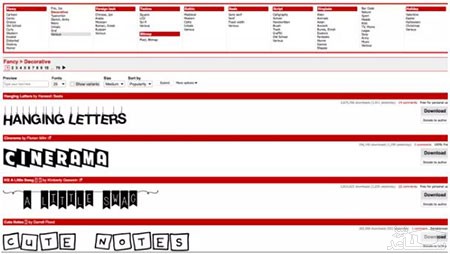
برای تهیه فونت متناسب با نیاز و علاقه خود ، می توانید در اینترنت سرچ کنید و آنها را دانلود کنید.
2. فایل قلم را روی سیستم قرار دهید
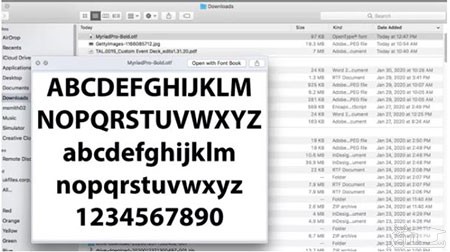
فایل قلم را در پوشه Downloads خود پیدا کنید. اگر پوشه زیپ شده است ، روی آن دوبار کلیک کنید تا به فایل دسترسی پیدا کنید. اگر چندین فونت بارگیری کرده باشید ، هر کدام پوشه جداگانه خود را دارند. دو مورد از متداولترین پسوندهای فایل قلم که باید مراقب آنها باشید ، OTF و TTF هستند.
3. قلم را نصب کنید
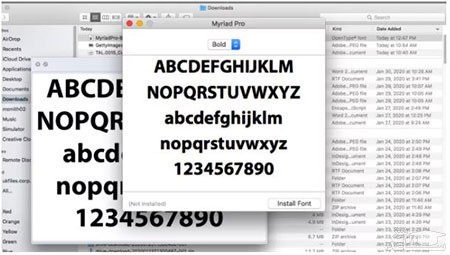
برای نصب قلم خود ،گزینه های زیر را دارید:
گزینه 1: با دوبار کلیک بر روی فایل قلم ، برنامه Font Box باز می شود ، جایی که می توانید با کلیک بر روی یک دکمه ، قلم را نصب کنید و آن را در تمام برنامه های موجود در رایانه ، نه فقط فتوشاپ ، در دسترس قرار دهید.
گزینه 2. شما می توانید به صورت دستی فایلهای قلم را از پوشه Downloads یا در پوشه Users / Library / Fonts ((برای در دسترس قرار دادن برای کاربران خاص) یا Library / Fonts (برای در دسترس قرار دادن برای همه کاربران) کپی / انتقال دهید.
4. قلم را در فتوشاپ انتخاب کنید
فتوشاپ را باز کرده و از در پنجره Character پایین بروید تا به قلم مورد نظر برسید و از ابزار Type برای افزودن به تصویر خود استفاده کنید. برای اعمال جلوه های هنری بر روی متن خود ، ممکن است لازم باشد ابتدا آن را رستر کنید ، که متن را به یک تصویر مبتنی بر پیکسل بیت مپ تبدیل می کند. با انجام این کار دیگر نمی توانید متن را ویرایش کنید.
نحوه افزودن فونت در فتوشاپ در ویندوز
1. فونت را پیدا کرده و دانلود کنید
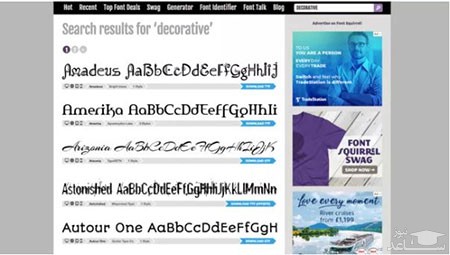
کتابخانه های آنلاین زیادی وجود دارد که انتخاب گسترده ای از قلم ها را در اختیار شما قرار می دهد. از گزینه های فیلتر آنها برای تمرکز بر سبک های مورد نظر خود استفاده کنید. همچنین می توانید فونت ها را از فروشگاه مایکروسافت بارگیری کنید. روی دکمه دانلود کلیک کنید و برنامه های فعال را ببندید.
2. فایل قلم را روی سیستم قرار دهید
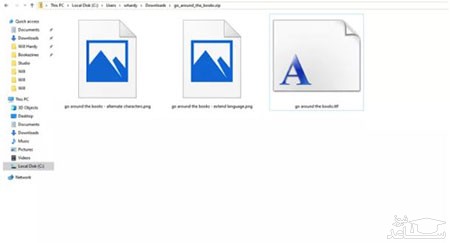
پوشه Downloads را باز کرده و به پایین بروید و فایل فونت اضافه شده را پیدا کنید. اگر پوشه زیپ شده است ، کلیک راست کرده و گزینه “Extract All” را انتخاب کنید تا به مطالب دسترسی پیدا کنید. قلم ها به صورت جداگانه دانلود می شوند ، بنابراین اگر چندین فونت را دانلود کنید ، چندین پوشه وجود خواهد داشت. OTF و TTF دو پسوند متداول در فایل های فونت هستند.
3. قلم را نصب کنید
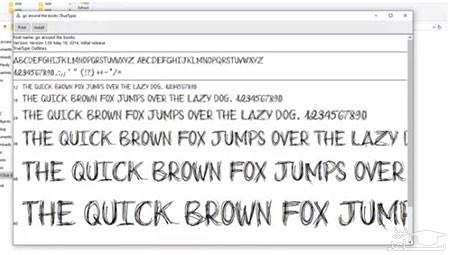
گزینه های نصب قلم شما در فتوشاپ وجود دارد.
گزینه 1: روی فایل قلم کلیک راست کرده و روی install کلیک کنید و آن را در تمام برنامه های موجود در رایانه ، نه فقط فتوشاپ ، در دسترس قرار دهید.
گزینه 2: بر روی منوی Start>Control Panel>Appearance and Personalization>Fonts کلیک کنید. به راحتی می توانید فایل های فونت جدید را در این لیست فونت های فعال شده کپی و جای گذاری کنید.
4. قلم را در فتوشاپ انتخاب کنید
قلم انتخابی شما باید اکنون در رایانه در دسترس باشد ، بنابراین فتوشاپ را باز کنید و آن را در پنجره Character انتخاب کنید. اگر می خواهید جلوه های هنری فتوشاپ را اضافه کنید ، ممکن است لازم باشد متن را رستر کنید و آن را به یک تصویر مبتنی بر پیکسل بیت مپ قابل ویرایش تبدیل کنید. ابتدا مطمئن شوید که از متن خود راضی هستید ، زیرا پس از این فرآیند نمی توانید آن را ویرایش کنید.
برگرفته از: ساعد نیوز
- برای دانلود انواع پاورپوینت کلیک کنید.
- برای مشاهده لیست همه ی پرسشنامه های استاندارد لطفا همین جا روی پرسشنامه استاندارد کلیک فرمایید.
- تحلیل داده های آماری برای پایان نامه و مقاله نویسی ،تحلیل داده های آماری شما با نرم افزارهای کمی و کیفی ،مناسب ترین قیمت و کیفیت عالی انجام می گیرد.نرم افزار های کمی: SPSS- PLS – Amosنرم افزار کیفی: Maxqudaتعیین حجم نمونه با:Spss samplepower
- روش های تماس:Mobile : 09143444846 واتساپ – تلگرام کانال
- تلگرام سایت: برای عضویت در کانال تلگرام سایت اینجا کلیک کنید(البته قبلش فیلتر شکن روشن شود!!) مطالب جالب علمی و آموزشی در این کانال درج می گردد.
